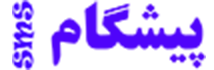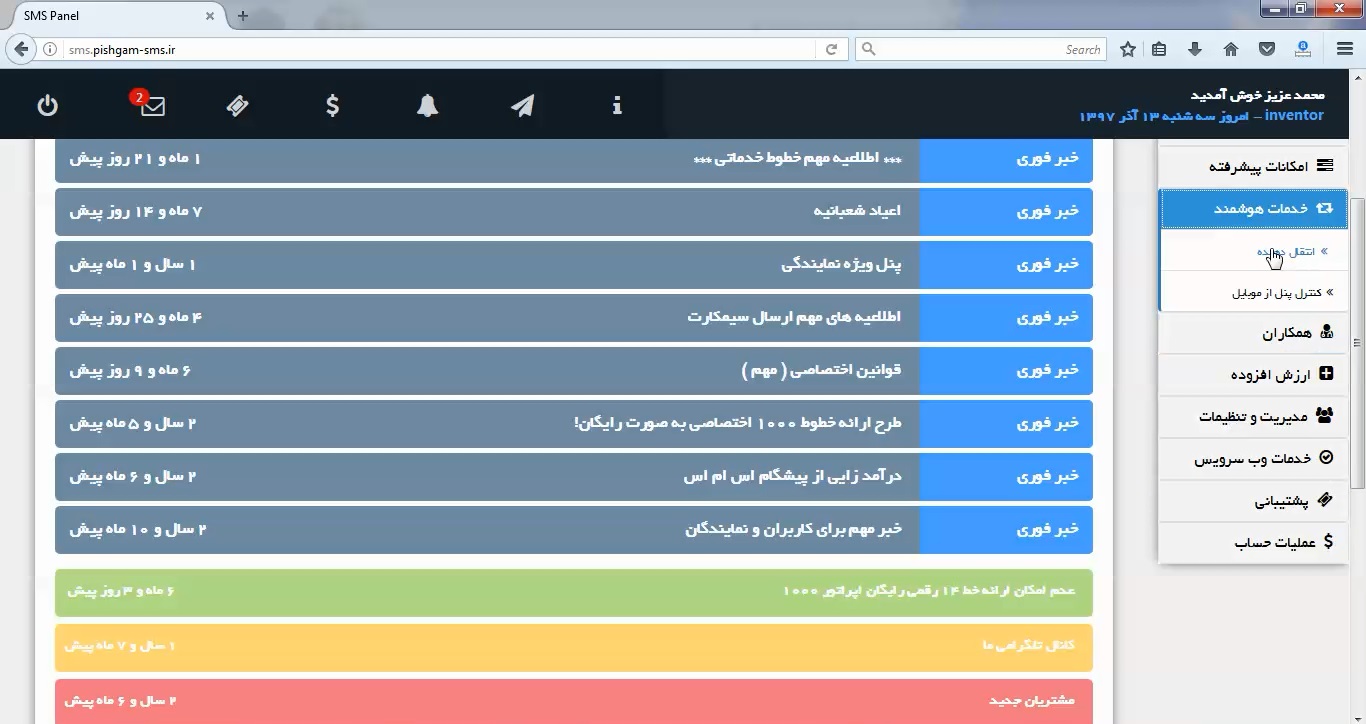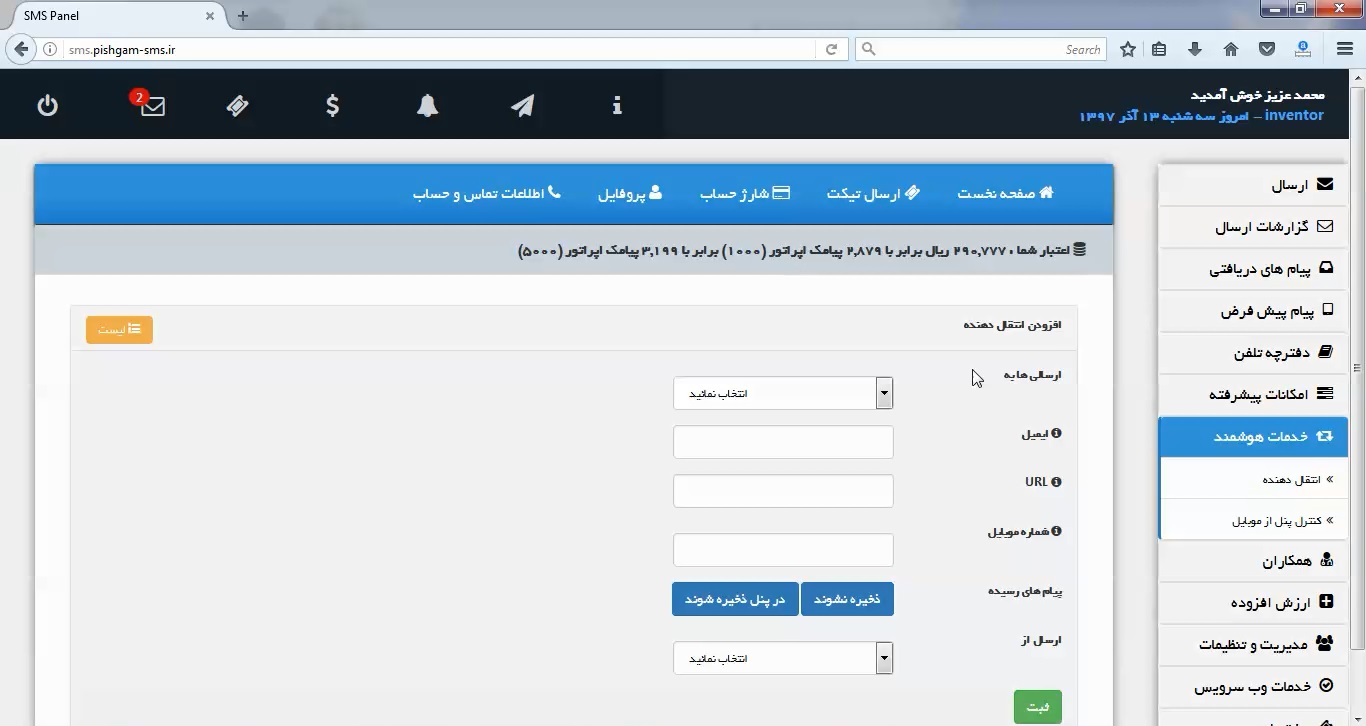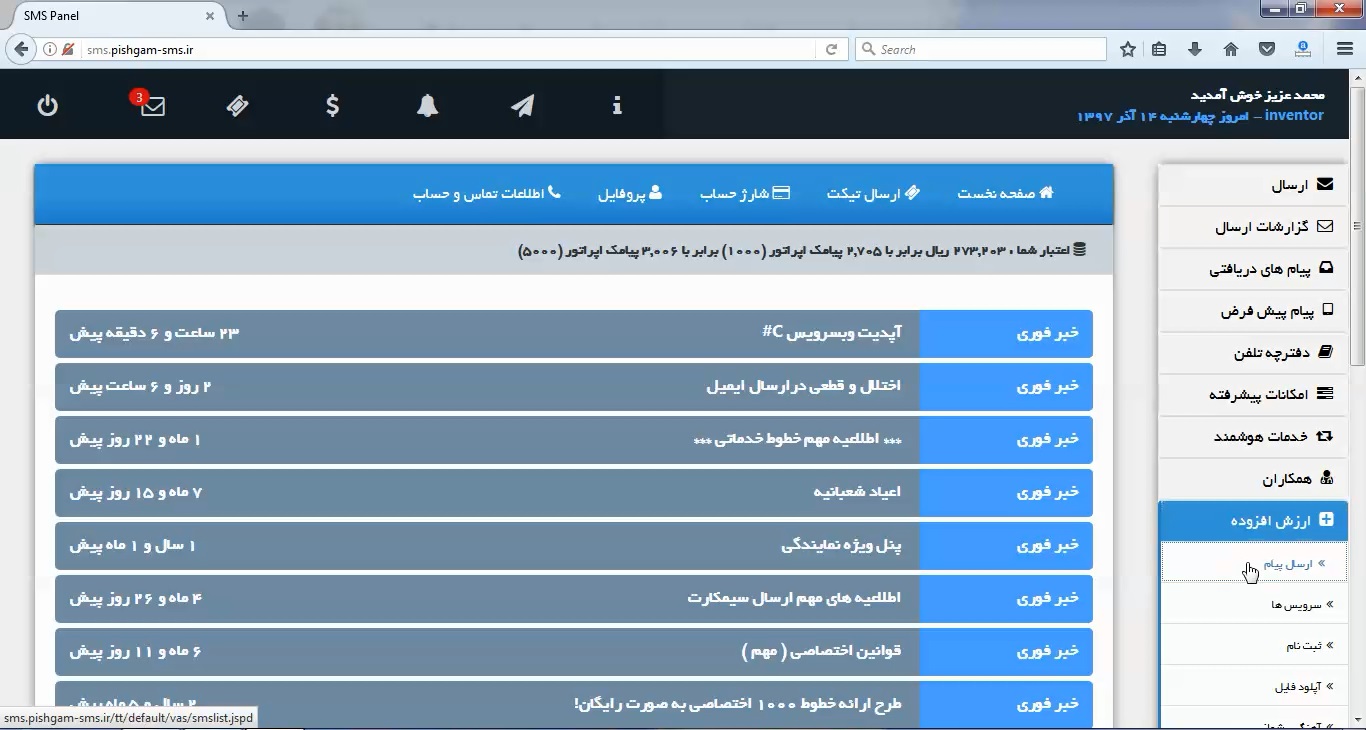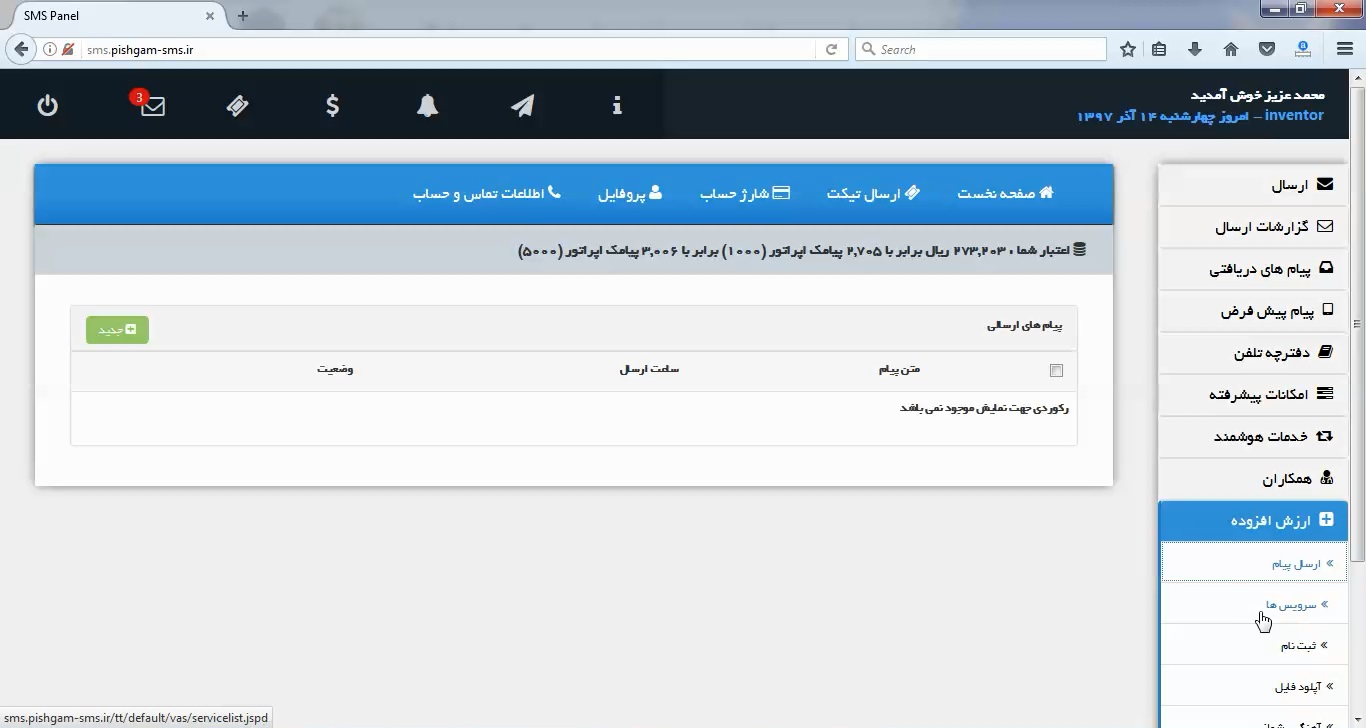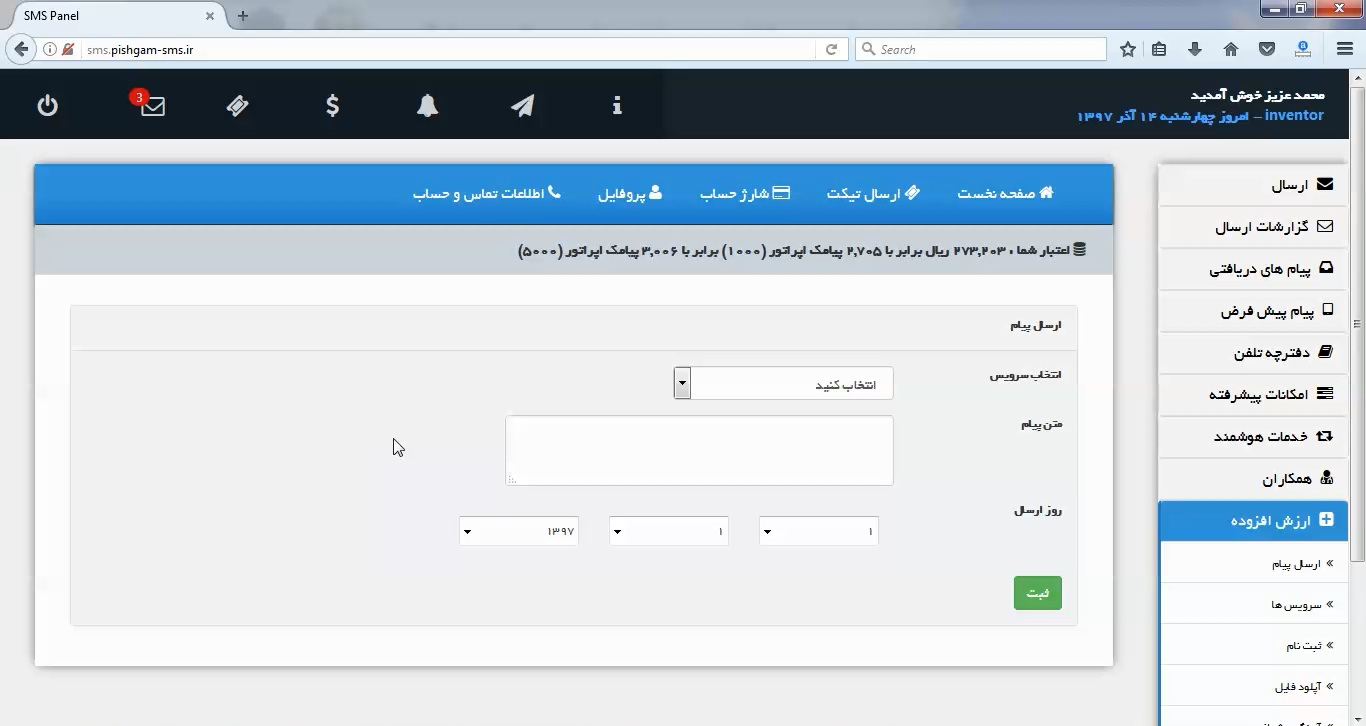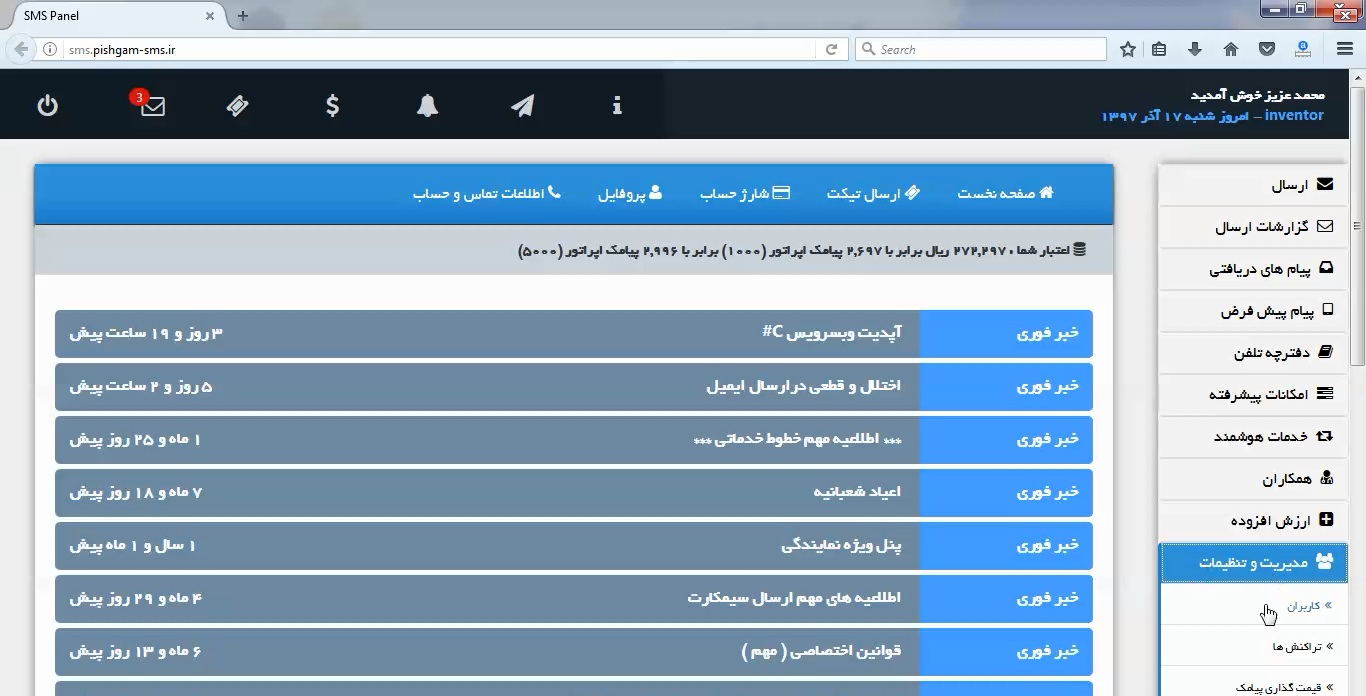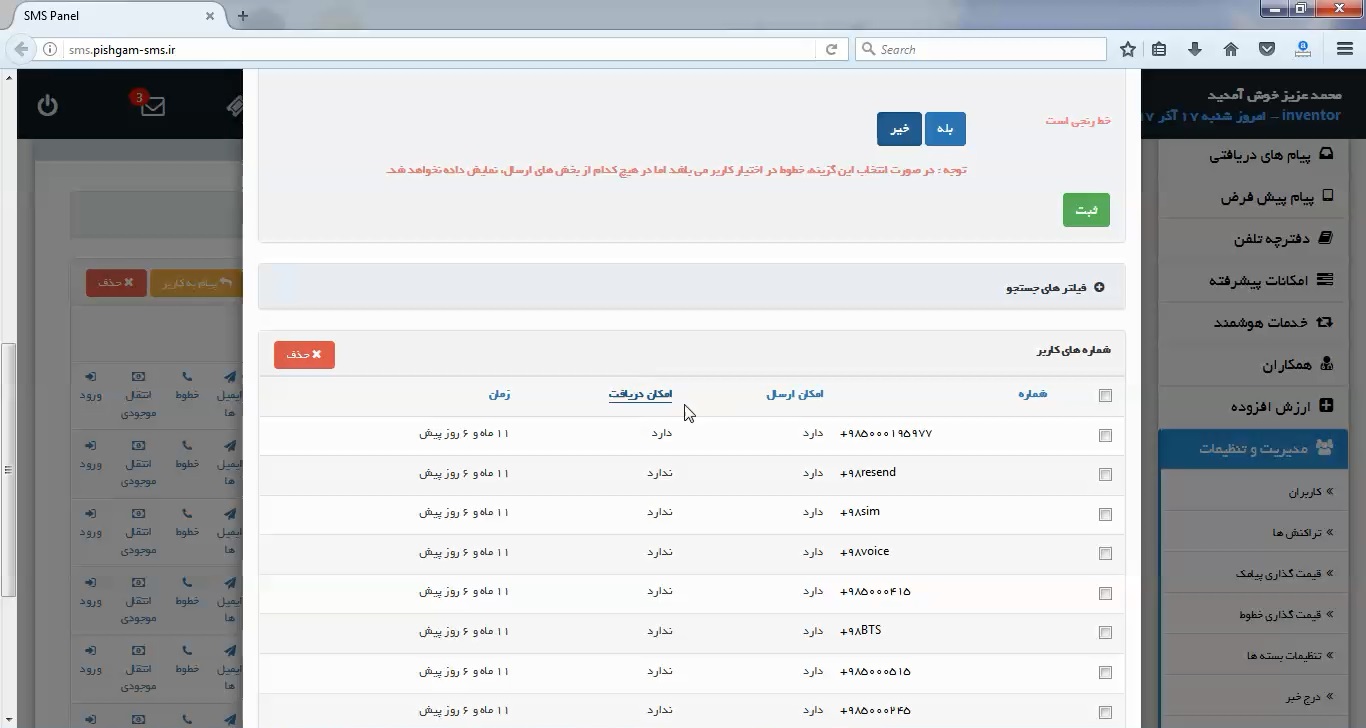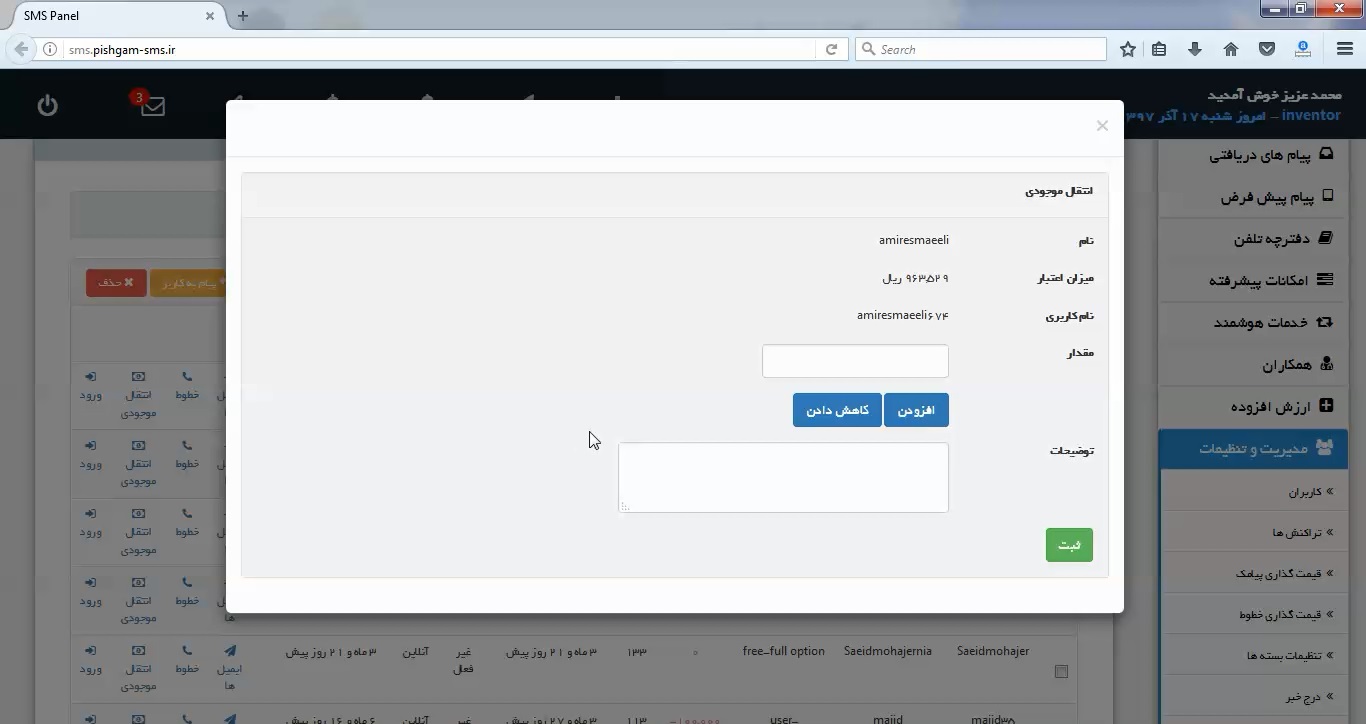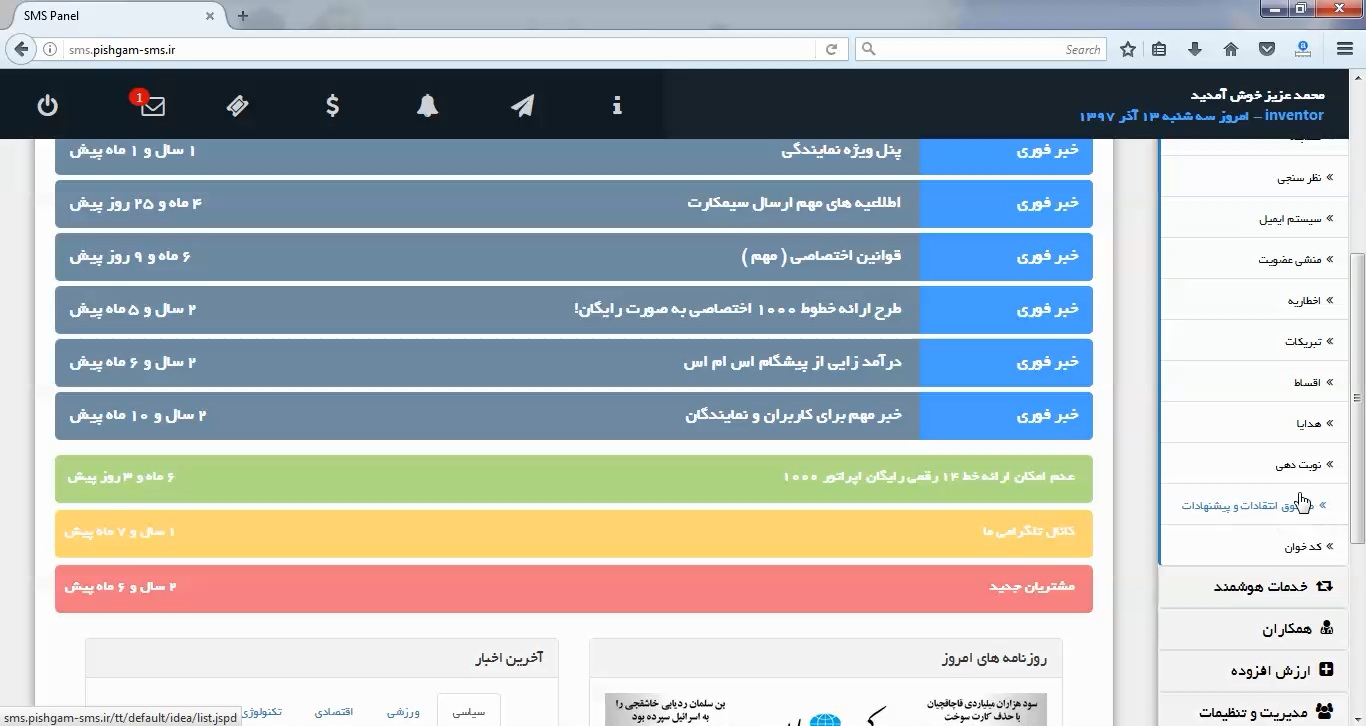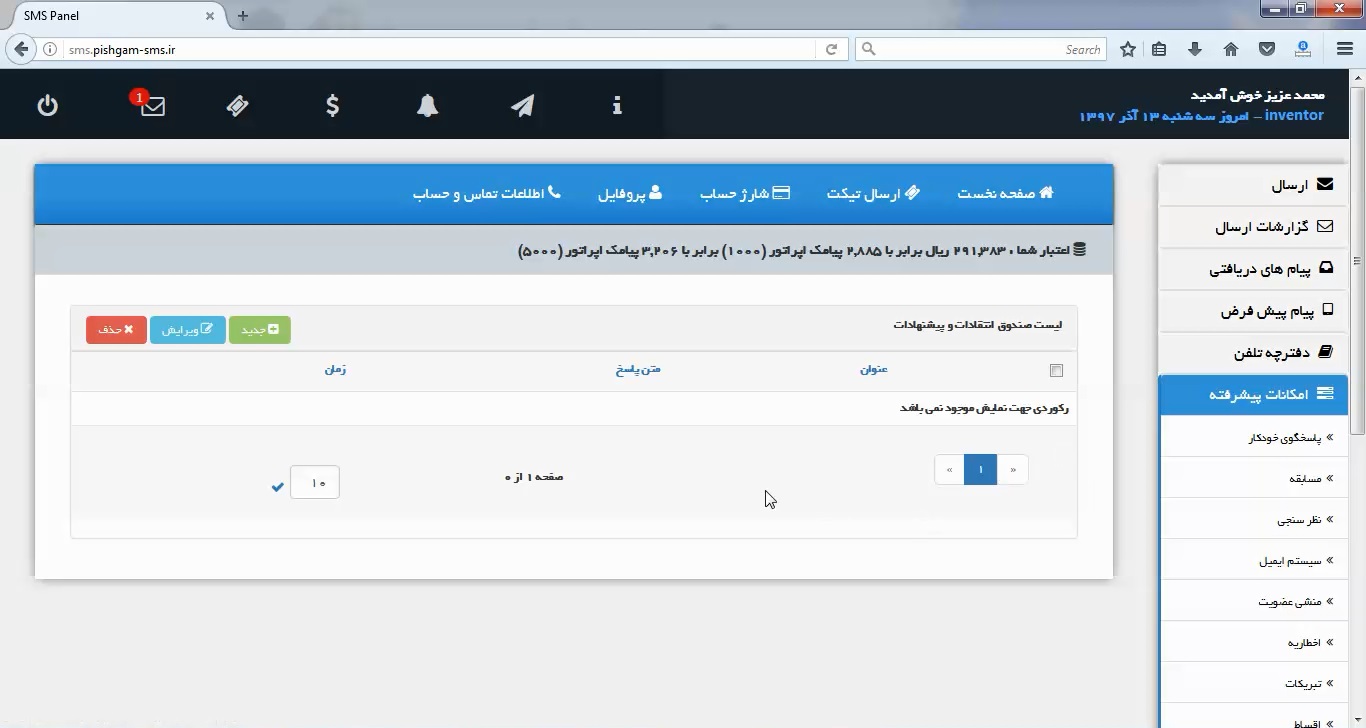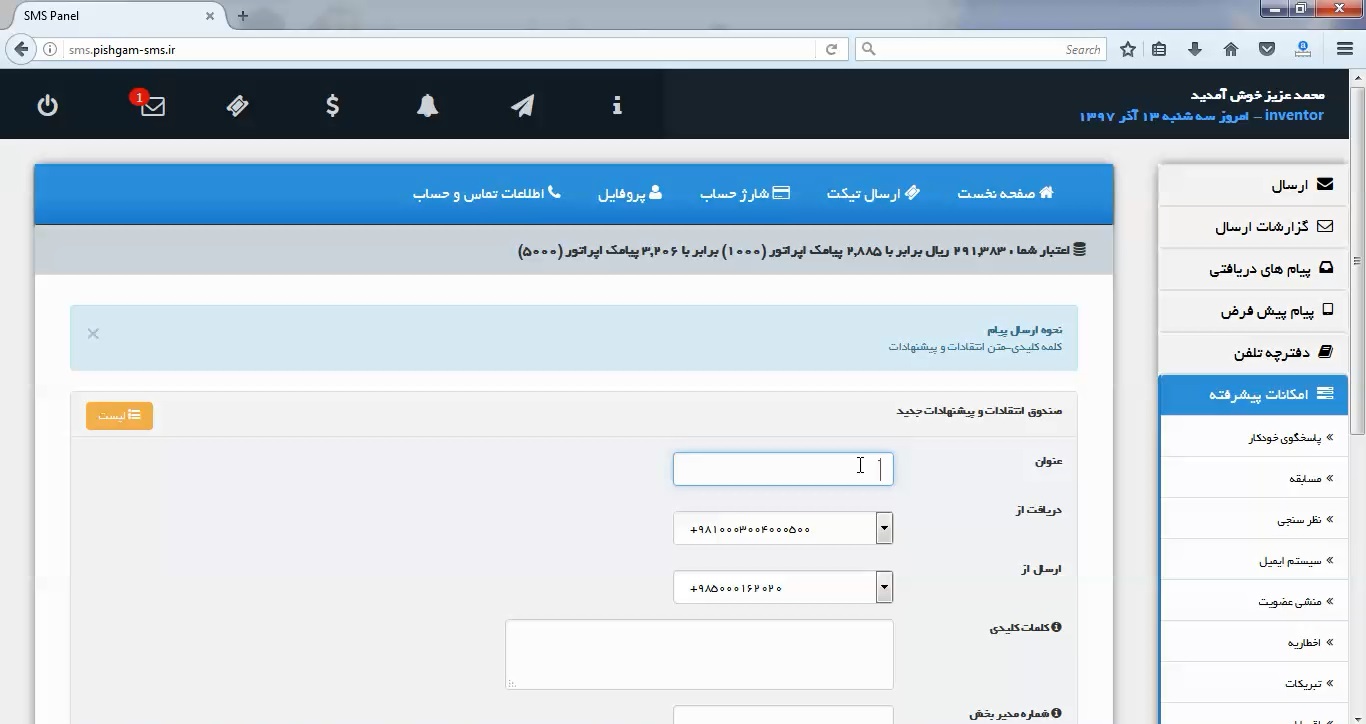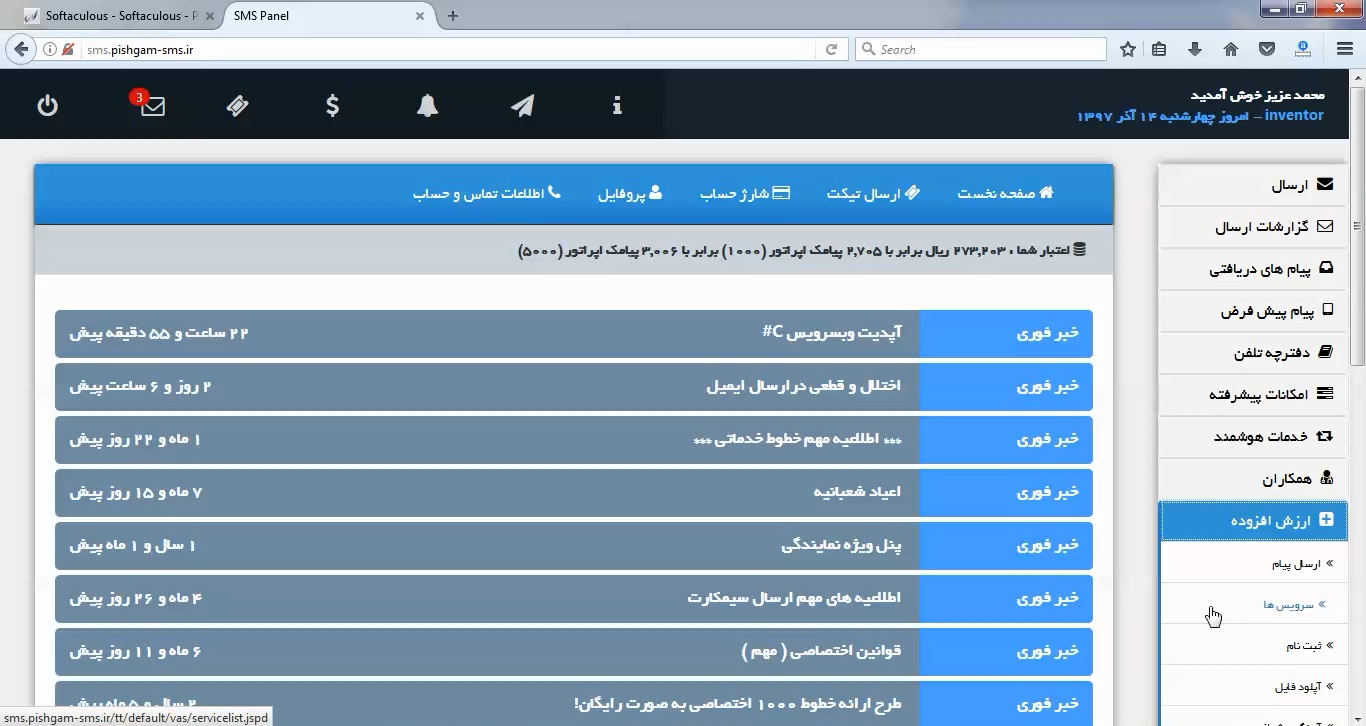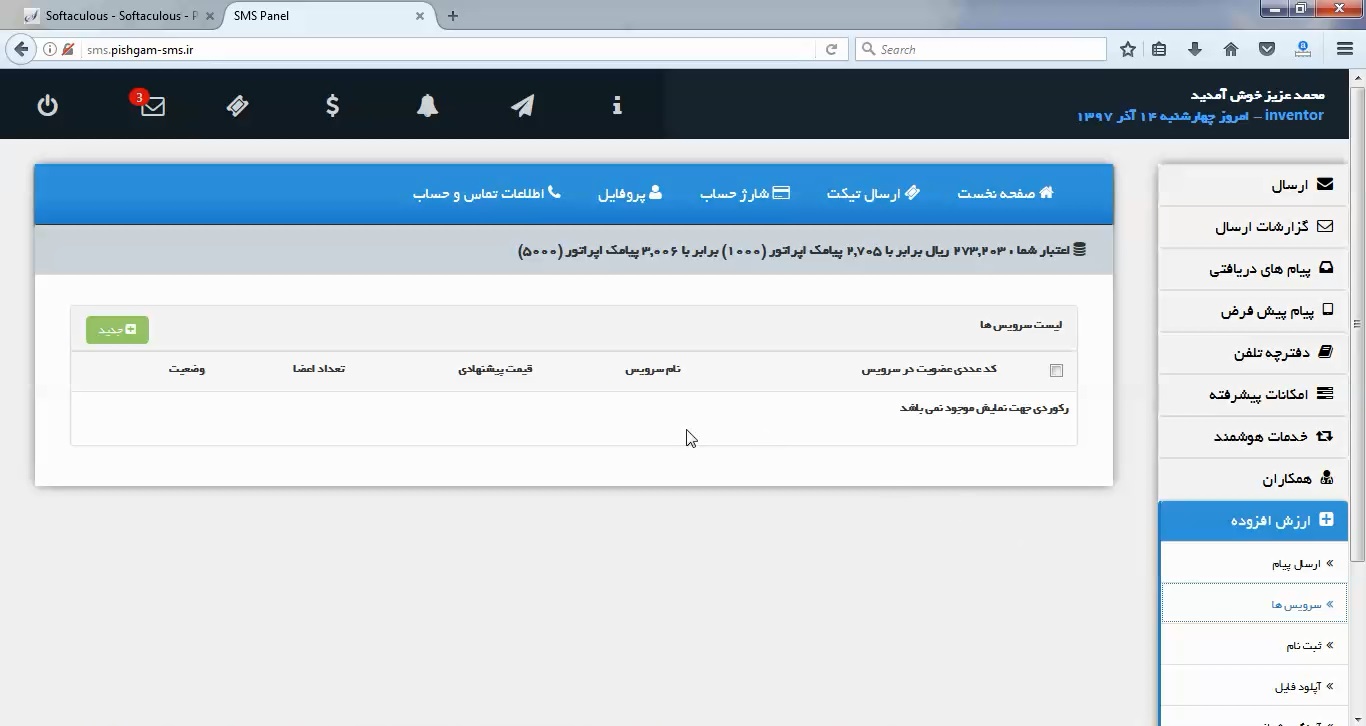مشتریان عزیز پیشگام اس ام اس با آموزش دیگری از سری آموزش های کار با پنل پیشگام اس ام اس خدمت شما هستیم امیدواریم این آموزش برای شما دوست عزیز مفید واقع بشه.
خوب ابتدا وارد پنل پیامکی که قبلا خرید کرده اید شوید و اگر خرید نکرده اید برای آموزش خرید اینجا کلیک کنید.
از قسمت مدیریت و تنظیمات روی گزینه قیمت گذاری خطوط کلیک کنید.
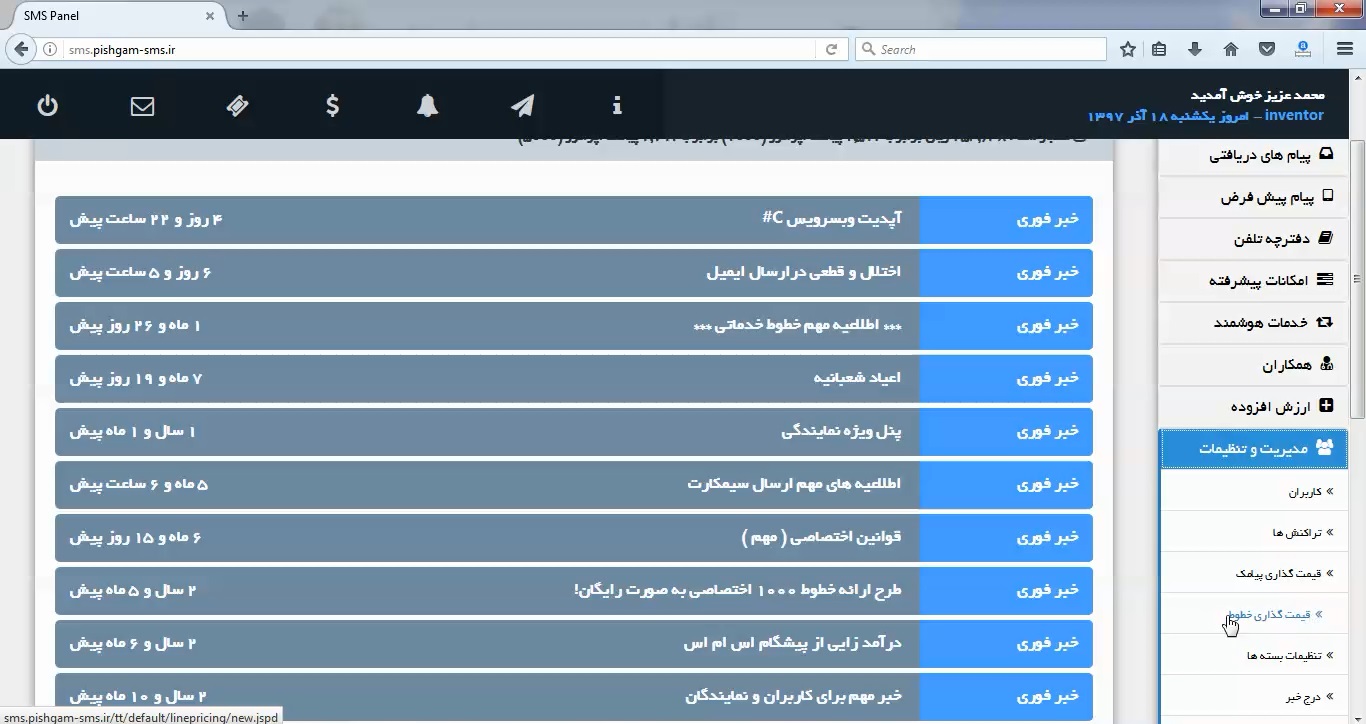
بعد از کلیک کردن با صفحه زیر روبرو میشویم.
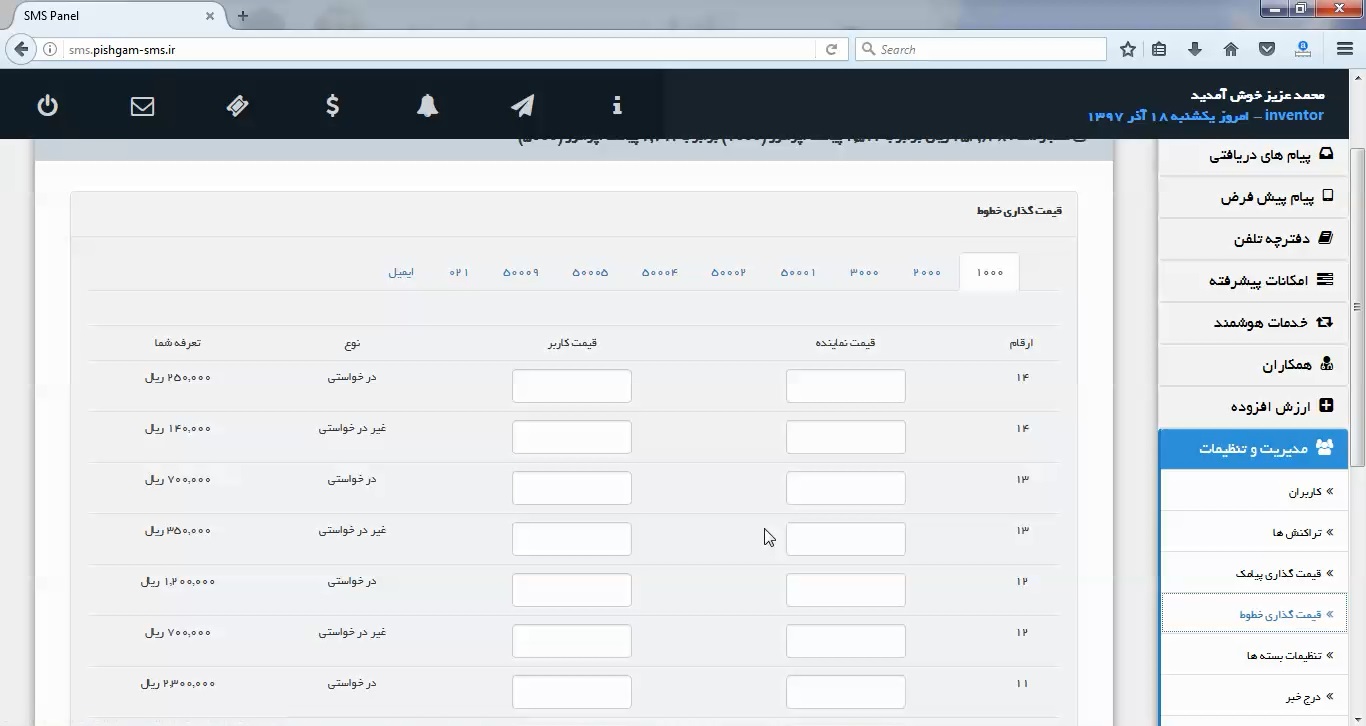
در بالا سربرگ تمامی خطوط موجود هست 1000-2000-3000-5000-021-ایمیل همونطور هم که مشخص هست چند نوع اپراتور 5000 داریم که تعرفه های ارسالشون متفاووت هست اما در خطوط هزار دو هزار و سه هزار کلا یک اپراتور هست و قیمت یکی هست.
تعداد رقم خطوط اختصاصی نقش تعیین کننده ای در قیمت خط دارد و اینکه اون خط انتخابی باشه یا رندمی ، رندمی رو سیستم اتوماتیک برای شما انتخاب میکنه و قطعا خط درخواستی یا انتخابی گرون تر هست در سمت چپ قیمت برای شما مشخص شده و شما در سمت راست میتونید قیمت برای کاربر زیر مجموعه و یا نماینده زیر مجموعه خودتون رو مشخص کنیم و اگر نیاز باش بعدا از همینجا میتونید ویرایش هم کنید.
نکته : توجه داشته باشید باید بعد از زدن کلید ارسال در بالای صفحه به شماره کد بالک که کد پیگیری پیامک ارسالی هست و در قسمت گزارشات ارسال هم قابل مشاهده هست نمایش دهد.
امیدوارم که این آموزش هم براتون مفید بوده باشه تا آموزش بعدی بدرود.